Si teniu dades crítiques en un document de Word, us ajudarà tenir un mecanisme de protecció que el mantingui allunyat de mirades indiscretes. Una manera senzilla de protegir els documents és utilitzar una contrasenya.

En aquest article, aprendràs com seguir el procés perquè puguis protegir els teus documents de Word. Per tant, segueix llegint per saber-ne més.
Com protegir amb contrasenya un document de Word a Office 365
Si estàs utilitzant Office 365 i voleu afegir una contrasenya al vostre document de Word, seguiu aquests passos:
- Obriu el document de Word amb Microsoft Office 365.
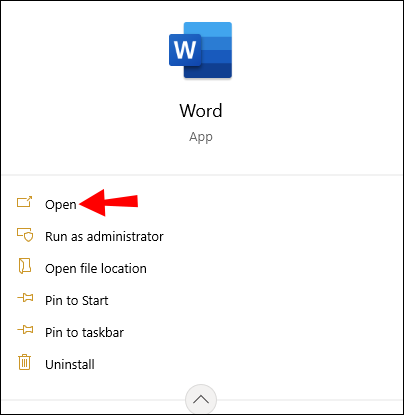
- Aneu a 'Fitxer'.
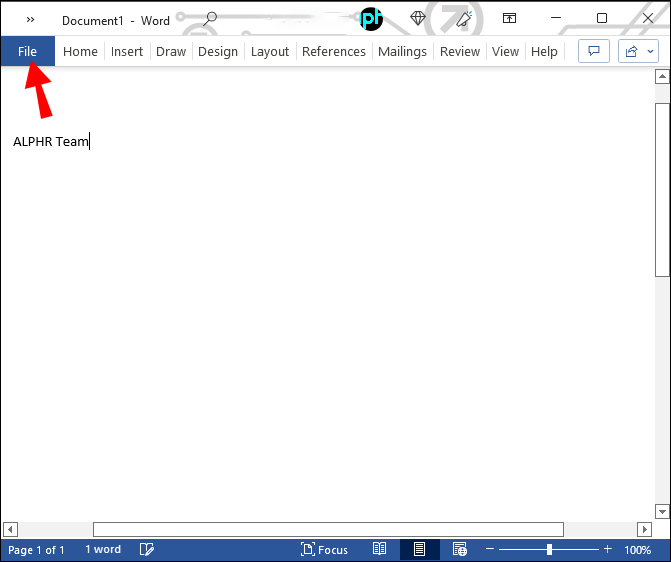
- Seleccioneu 'Informació'.

- Feu clic al giny 'Protegeix el document'.
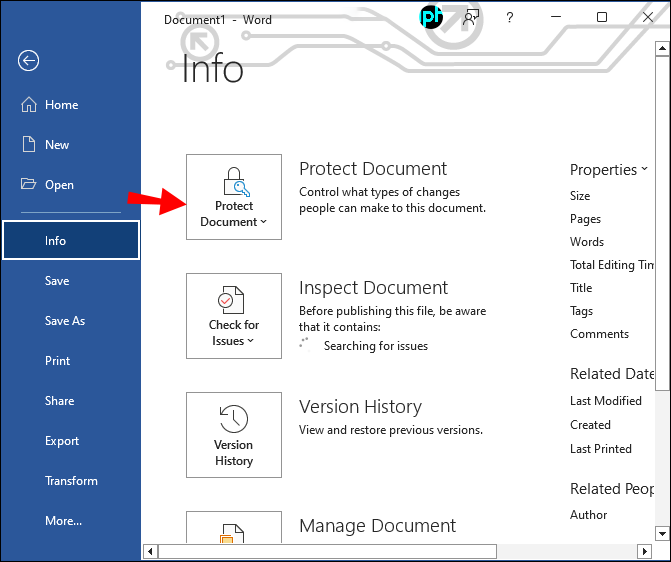
- De les opcions, seleccioneu 'Xifrar amb contrasenya'.
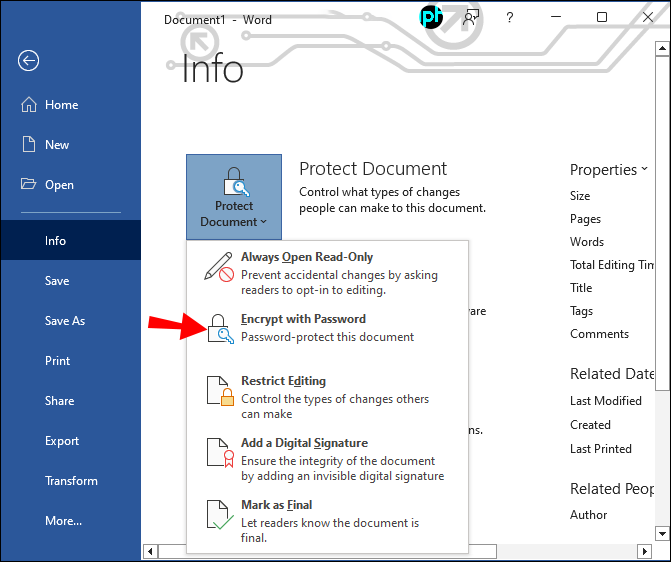
- Al quadre de diàleg emergent, introduïu la contrasenya que voleu utilitzar per protegir el document i premeu 'D'acord'.
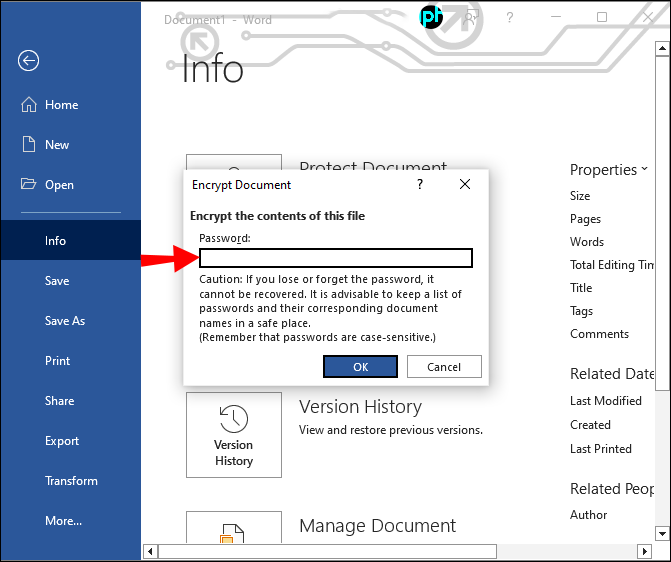
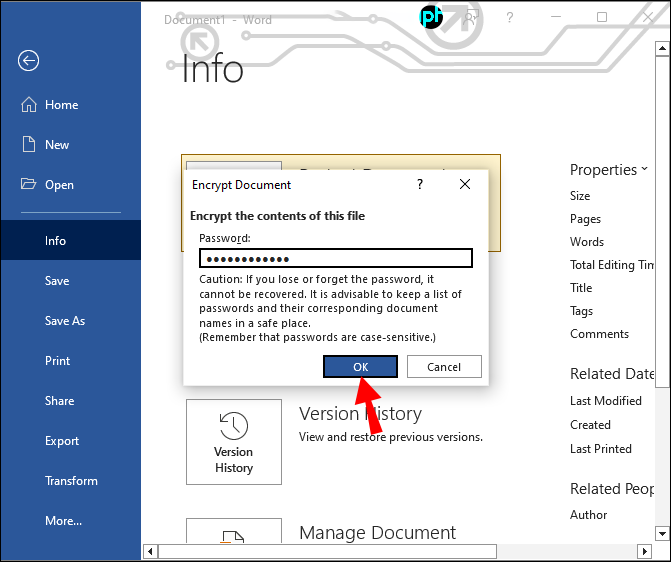
- Torneu a introduir la contrasenya que heu escrit més amunt per verificar-la.
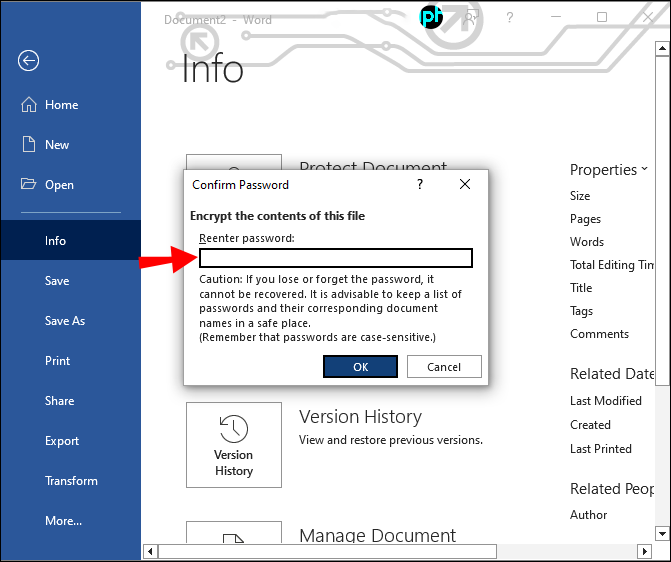
- Office 365 ara hauria d'indicar que cal una contrasenya per obrir el document.
Tingueu en compte que perdre la contrasenya del vostre document significa perdre-hi l'accés. Per tant, trieu una contrasenya que sigui fàcil de recordar i, un cop l'hagueu configurat, anoteu-la en algun lloc perquè pugueu tenir una referència en cas de perdre-la. També podeu utilitzar un gestor de contrasenyes com ara Bitwarden .
Com protegir amb contrasenya un document de Word en un Mac
Hi ha moltes maneres d'afegir una contrasenya a un document per als usuaris de Mac. Aquests són alguns dels més comuns.
com creure en l’home de l’abella bombolla
Com protegir amb contrasenya un document de Word en un Mac mitjançant Pages
Pàgines és una de les eines de creació de documents integrades per als usuaris de Mac. A continuació s'explica com utilitzar l'aplicació per protegir el vostre document de Word amb una contrasenya:
- Obriu el document de Word que voleu protegir amb contrasenya amb Pàgines.
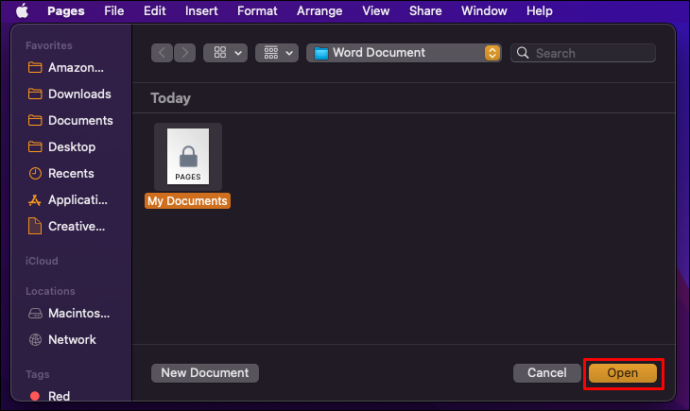
- Aneu a 'Fitxer' i després a 'Estableix contrasenya'.
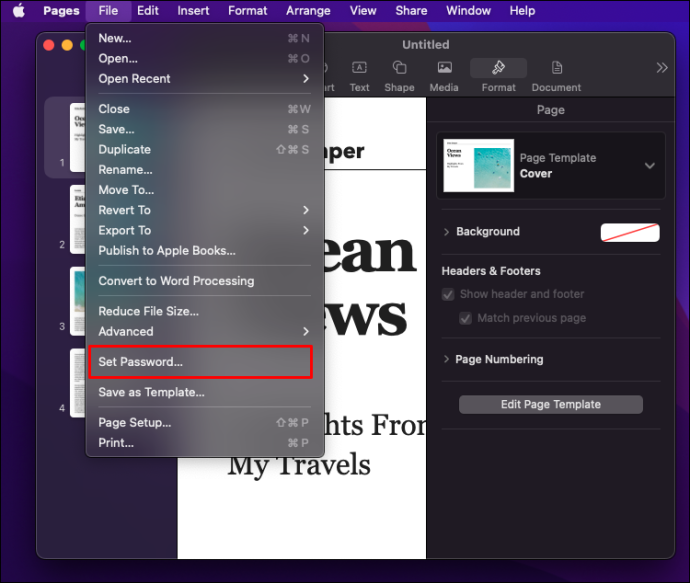
- Escriviu la contrasenya que voleu utilitzar per protegir el fitxer i, a continuació, confirmeu-la. Al mateix giny, podeu afegir una pista per donar-vos pistes en cas que tingueu problemes per recordar la vostra contrasenya.
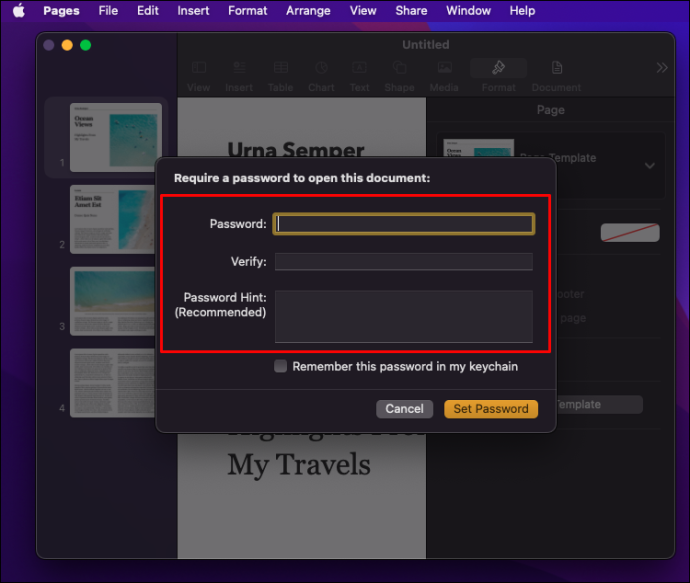
- Si voleu, podeu marcar 'Recorda aquesta contrasenya al meu clauer' perquè la contrasenya s'ompli automàticament si obriu el document a l'ordinador. Tanmateix, això no ajuda realment amb la seguretat.
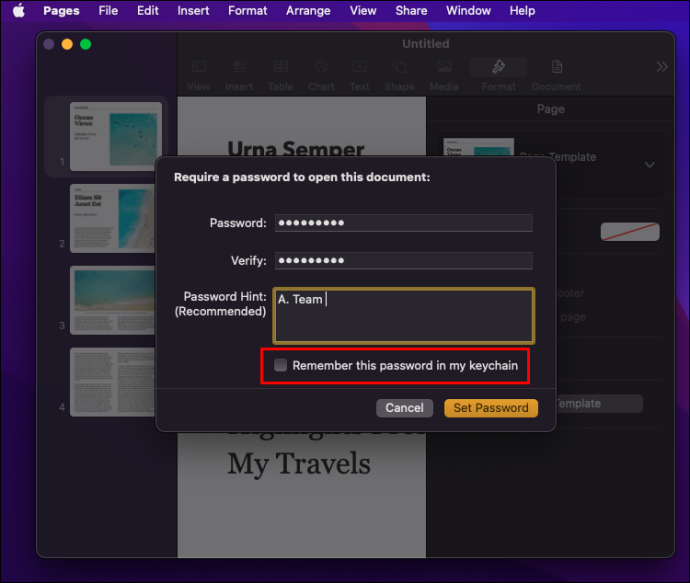
- Premeu el botó 'Estableix contrasenya' per acabar.
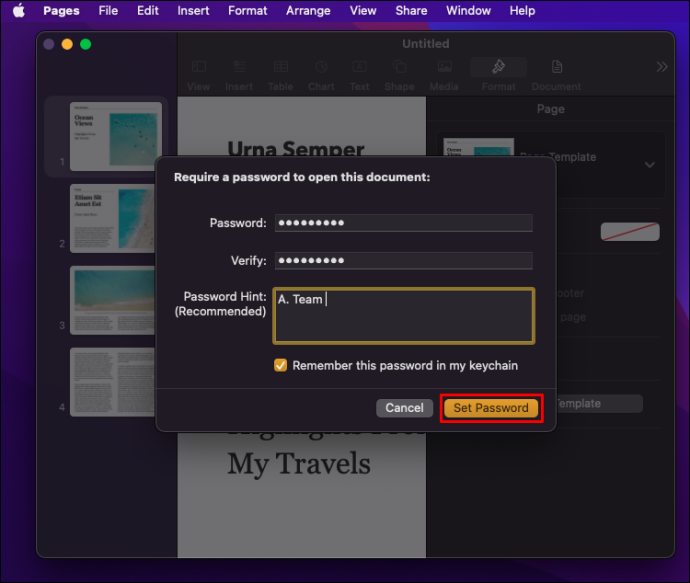
Ara que heu establert la contrasenya per al vostre document de Word, se us demanarà que proporcioneu la contrasenya que acabeu d'establir abans d'accedir-hi.
Les pàgines també us permeten canviar la contrasenya actual del vostre document si creieu que no és segur. Per canviar la contrasenya del document, seguiu aquests passos:
- Obriu el document de Word la contrasenya del qual voleu canviar amb Pàgines.
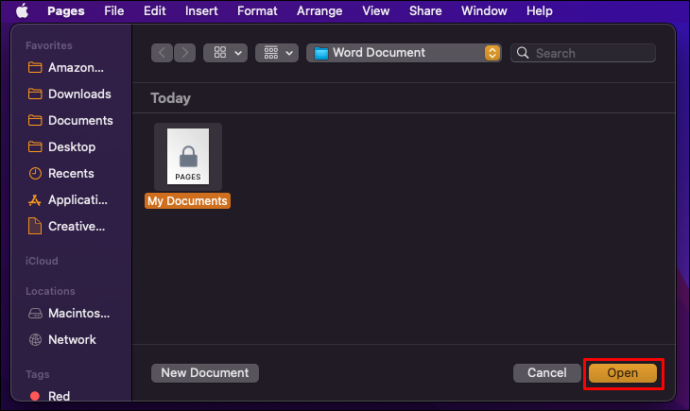
- Navegueu a 'Fitxer' i després a 'Canvia la contrasenya'.
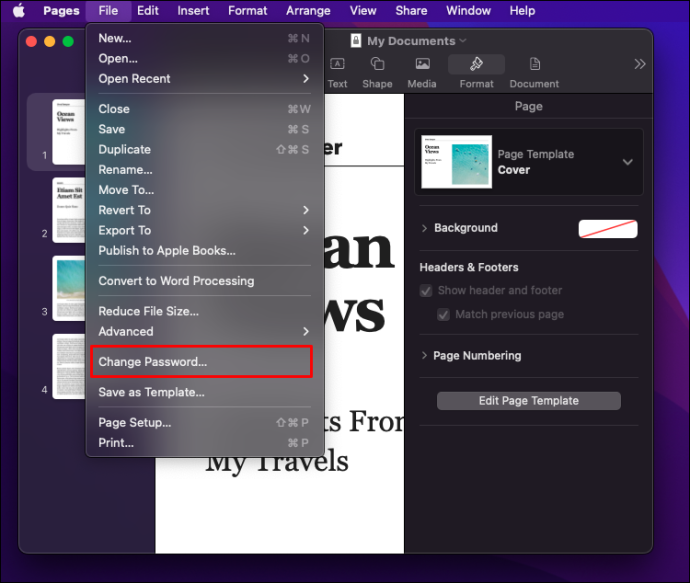
- Introduïu la contrasenya antiga i escriviu i torneu a escriure la contrasenya nova als camps corresponents.
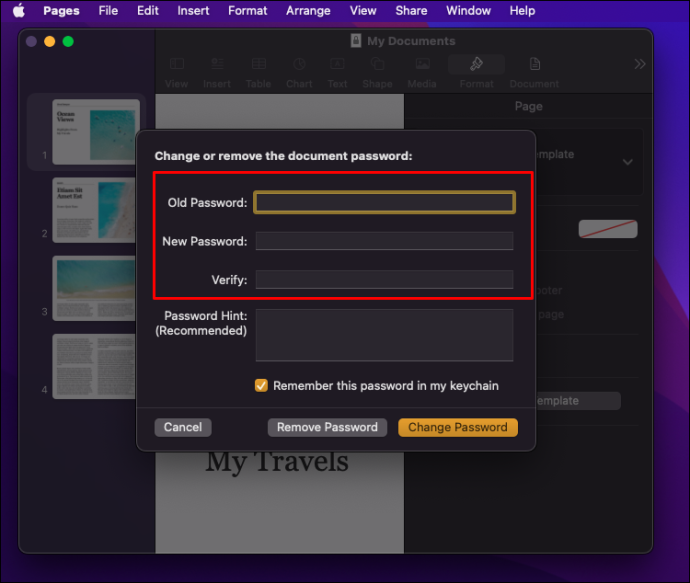
- A l'últim camp de text, podeu proporcionar una pista per a la vostra contrasenya si voleu.
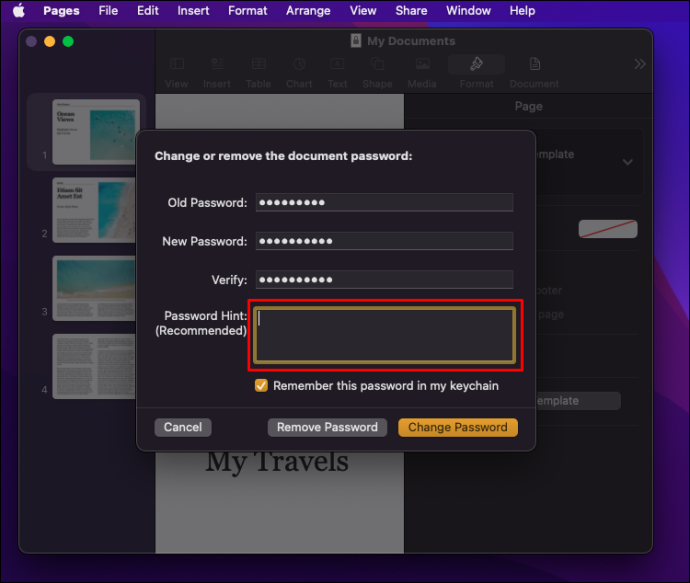
- Un cop emplenats tots els camps, premeu el botó 'Canviar la contrasenya' per acabar.
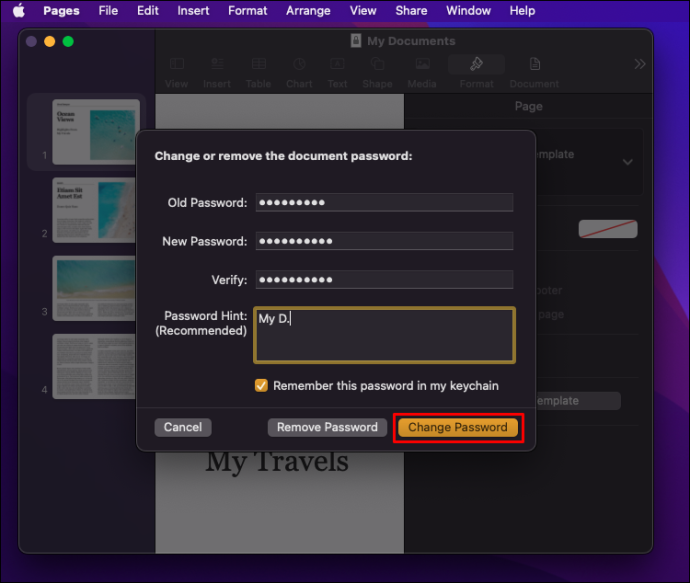
- Si voleu eliminar la contrasenya del document, podeu fer-ho al giny anterior. Simplement feu clic al botó 'Elimina la contrasenya'.
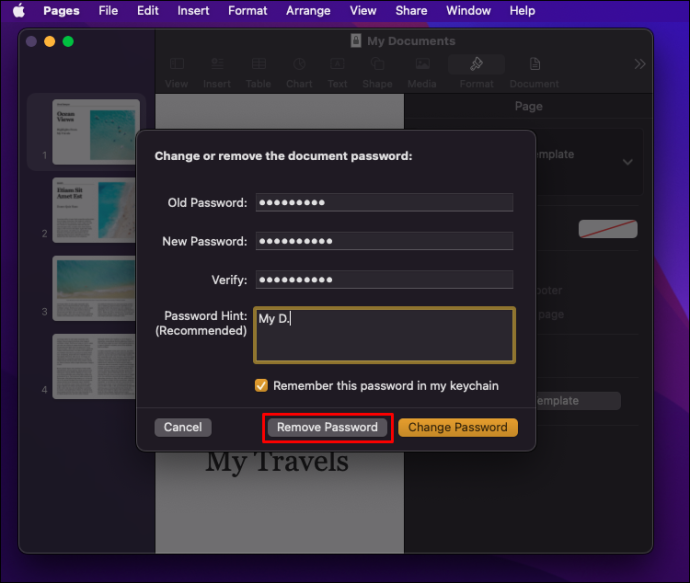
Com protegir amb contrasenya un document de Word en un Mac amb Keynote
Conferència magistral és una altra opció excel·lent per afegir contrasenyes als vostres documents de Word. Per fer-ho, seguiu els passos següents:
- Obriu el document al qual voleu afegir una contrasenya amb Keynote.
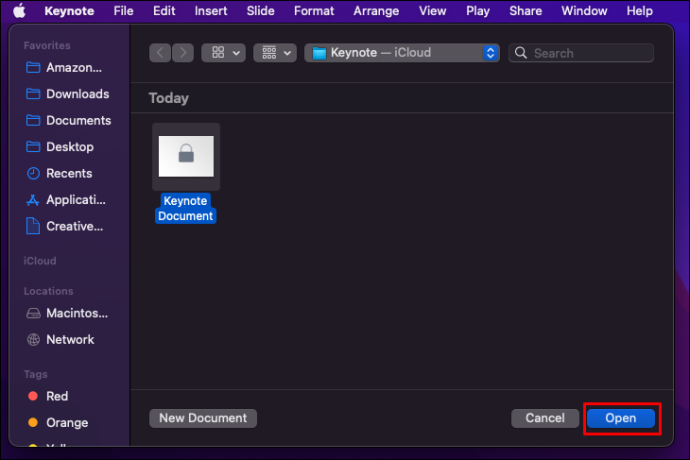
- Aneu al menú i feu clic a 'Fitxer'.
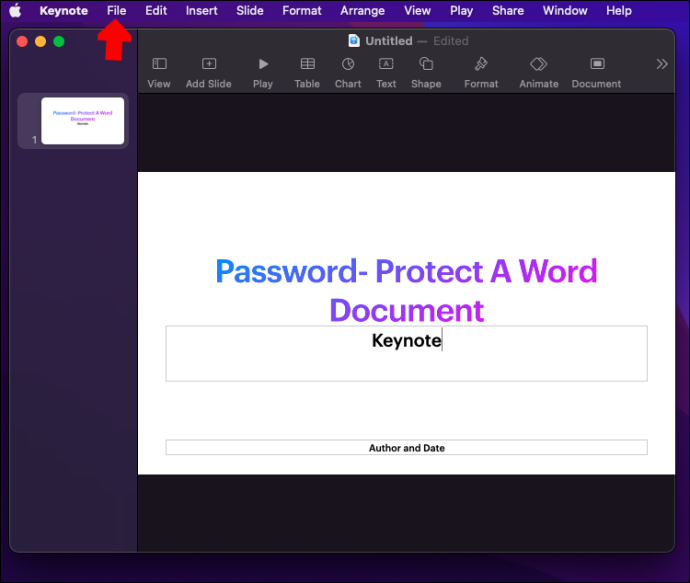
- De les opcions, seleccioneu 'Estableix contrasenya'.
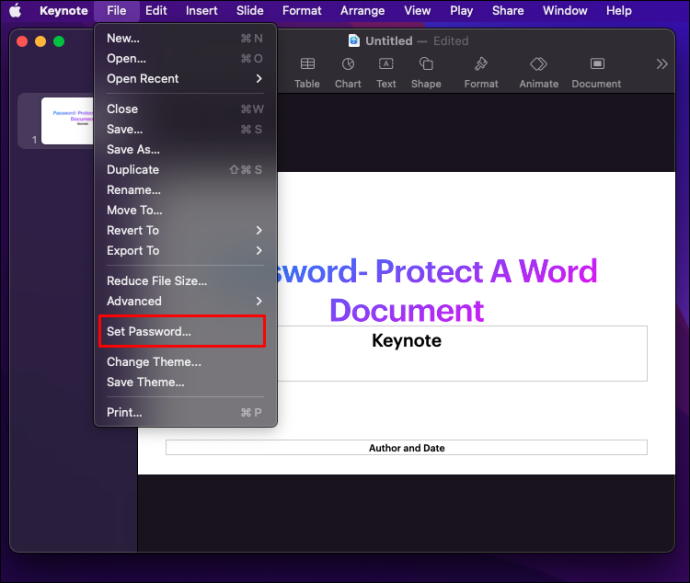
- Al camp 'Contrasenya', escriviu la contrasenya desitjada.
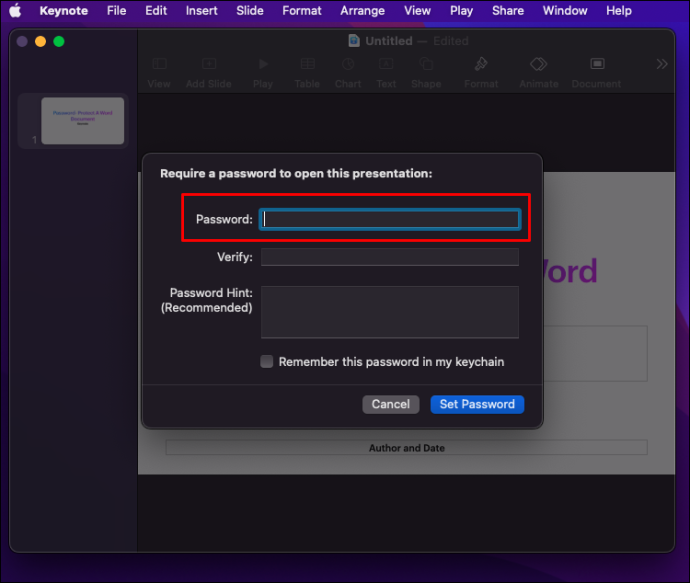
- Confirmeu la contrasenya que acabeu d'escriure a dalt i proporcioneu-ne una pista si ho voleu.
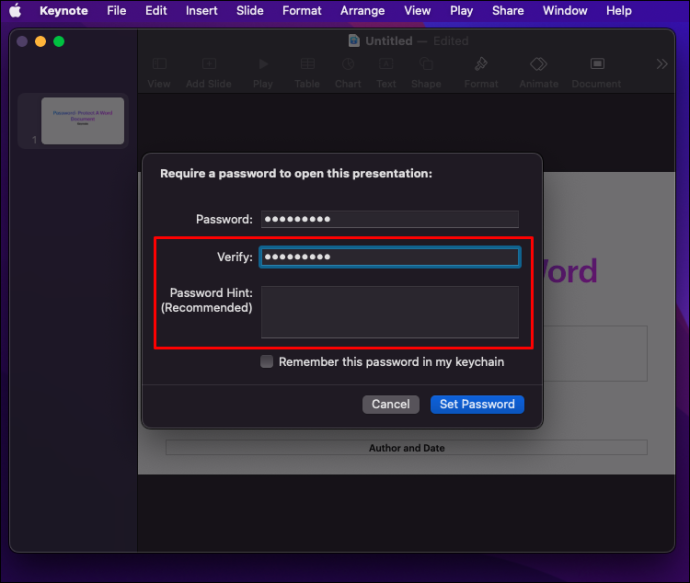
- Premeu el botó 'Estableix contrasenya' per acabar.
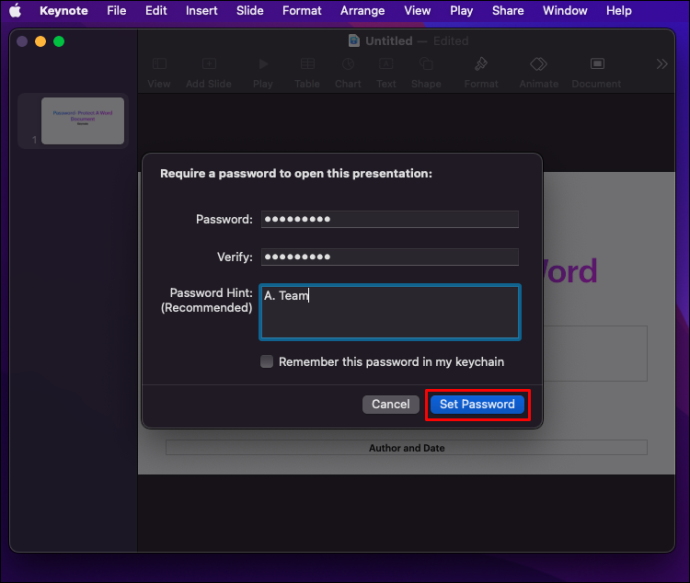
Com protegir amb contrasenya un document de Word a Mac amb Microsoft Word
Si teniu Microsoft Word instal·lat al vostre ordinador, afegir una contrasenya a un document de Word no hauria de ser un problema. A continuació s'explica com seguir el procés:
- Obriu el document que voleu protegir amb contrasenya al Word.
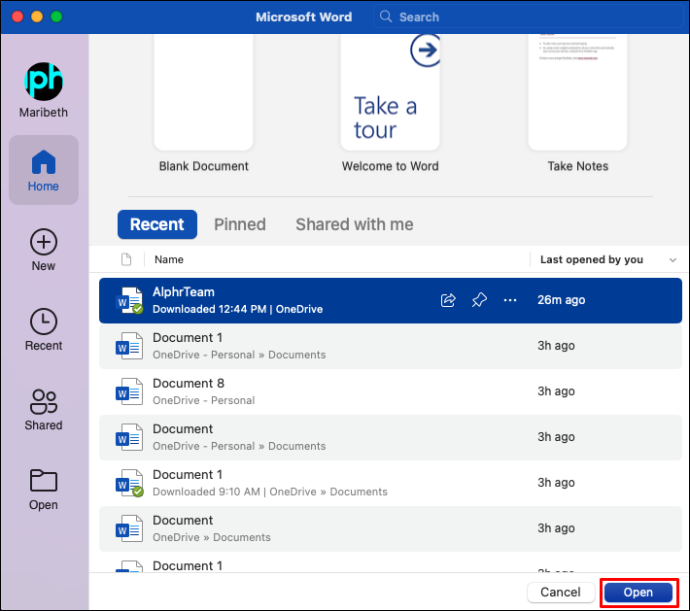
- Obriu la pestanya 'Revisió'.
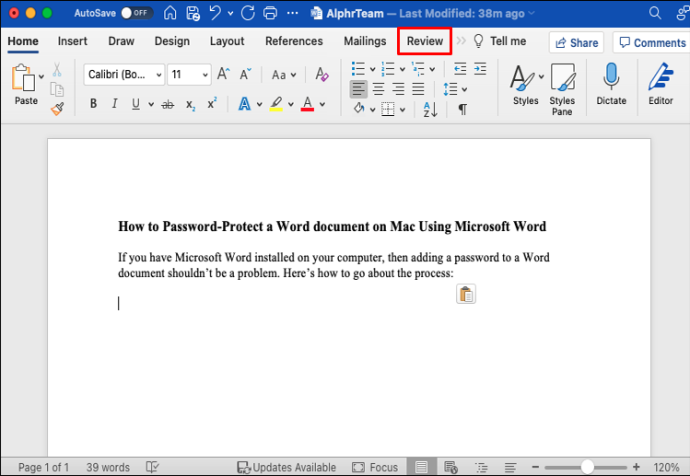
- Amplieu el menú 'Protegir' i seleccioneu 'Protegir document' a les opcions.
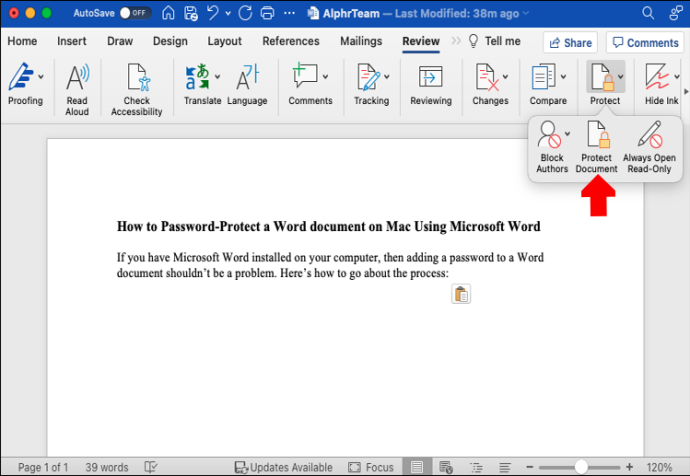
- Introduïu la contrasenya que voleu utilitzar per obrir el document i confirmeu-la.
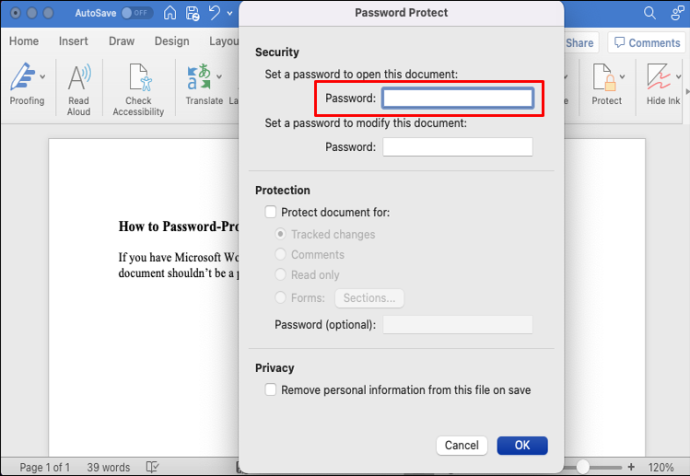
- A la secció 'Protecció', especifiqueu els tipus addicionals de protecció que voleu que proporcioni la contrasenya.
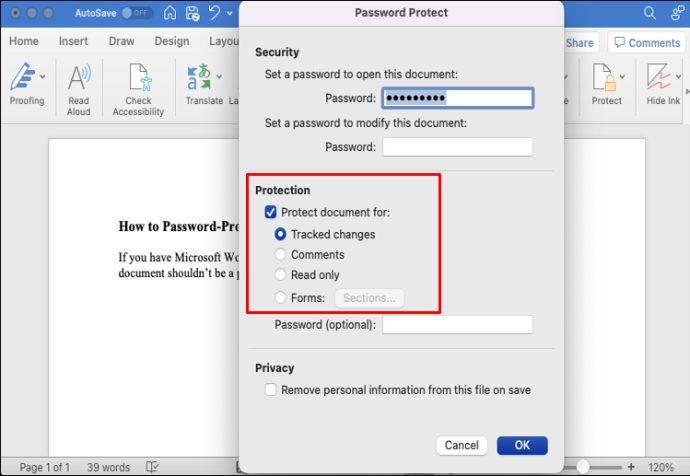
- Feu clic a 'D'acord' per acabar.
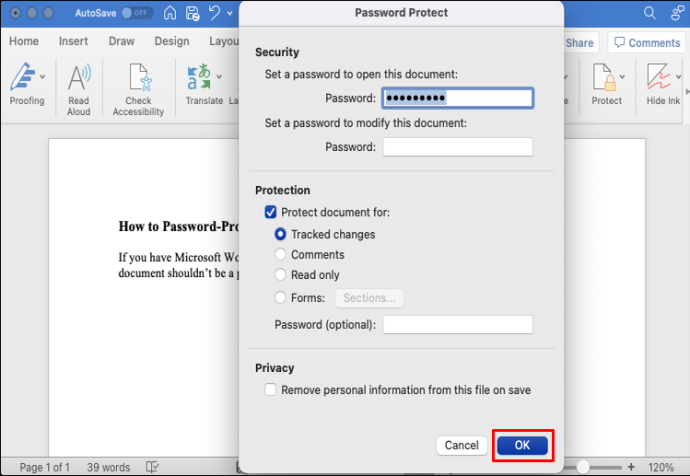
Com protegir amb contrasenya un document de Word a l'iPad
Protegir un document de Word a un iPad pot ser una molèstia perquè l'aplicació Word per a iOS no admet la funció de contrasenya (en el moment d'escriure). Per aquest motiu, necessitareu l'ajuda d'una eina com ara GroupDocs . A continuació s'explica com utilitzar l'eina per protegir amb contrasenya el vostre document de Word:
- Al vostre navegador, aneu a l'eina de protecció de contrasenya de GroupDocs.
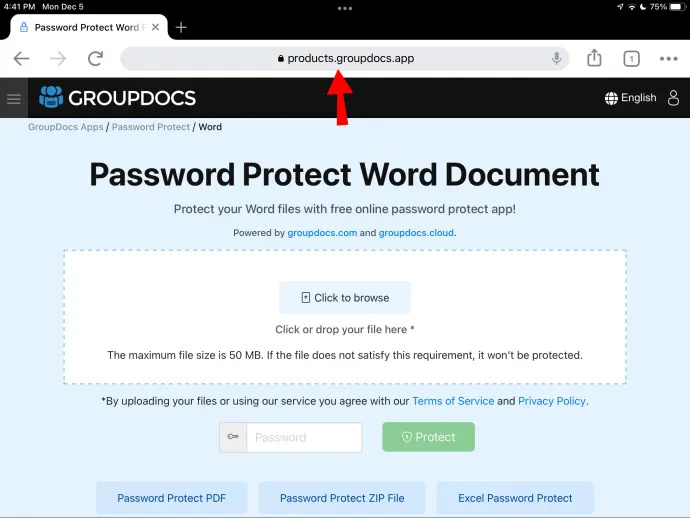
- Si voleu, podeu canviar la pantalla al mode d'escriptori per obtenir aquesta experiència d'escriptori.
- Toqueu el botó 'Feu clic per navegar' per carregar el document de Word que voleu protegir amb una contrasenya.
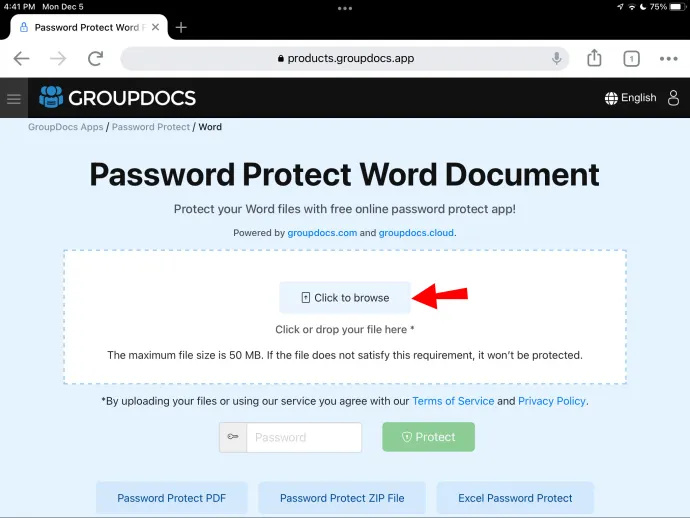
- Al camp 'Contrasenya', escriviu la contrasenya que voleu utilitzar per protegir el fitxer.
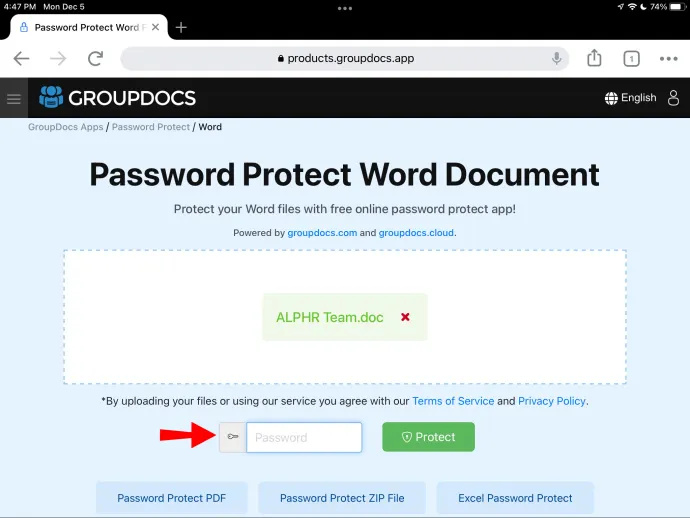
- Feu clic al botó 'Protegir' per acabar.
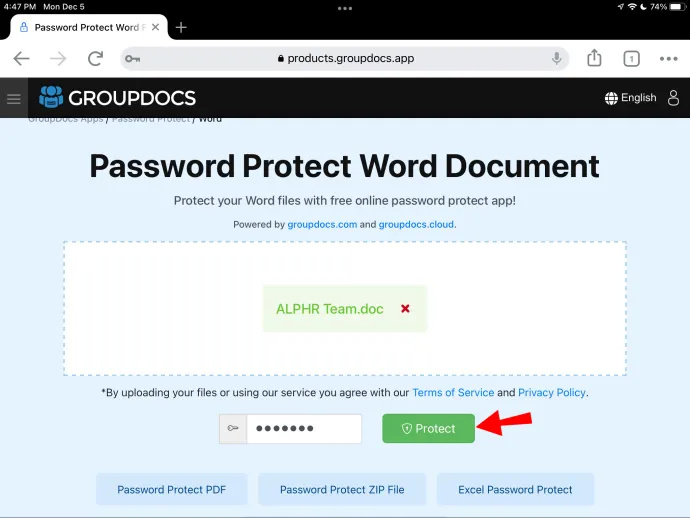
- Feu clic al botó 'Descarrega el fitxer' per descarregar el fitxer al vostre emmagatzematge local.
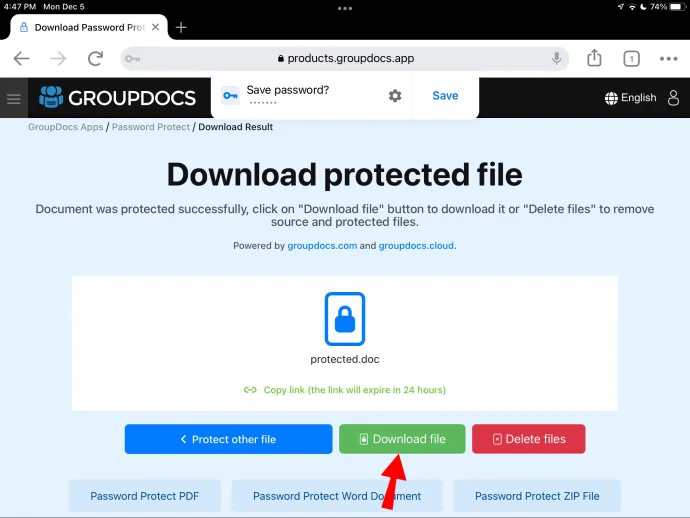
Tingueu en compte que només podeu carregar i protegir un fitxer de 50 MB o menys. Per tant, si intenteu penjar un document que superi aquesta mida, no es processarà. A més, es recomana que suprimiu el fitxer original del vostre dispositiu perquè només pugueu conservar el que està protegit.
Com protegir amb contrasenya un document de Word a Chromebook
Per protegir un document de Word en un Chromebook, necessitareu l'ajuda d'un programa de tercers perquè Microsoft Word per a Android no té aquesta funció. Un lloc web que podeu utilitzar és Eina de protecció de contrasenya de GroupDocs . A continuació s'explica com seguir el procés:
- Al vostre Chromebook, obriu un navegador i aneu a Eina de protecció de contrasenya de GroupDocs .
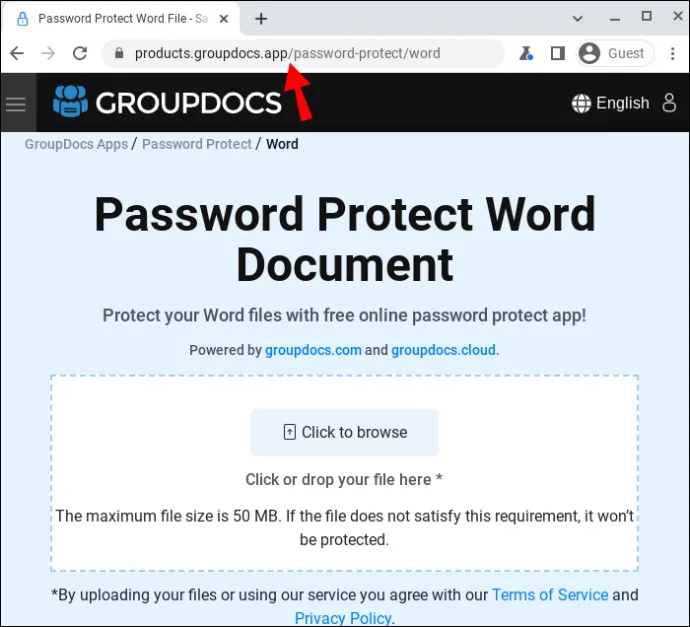
- Arrossegueu i deixeu anar el fitxer que voleu protegir al quadre de càrrega.
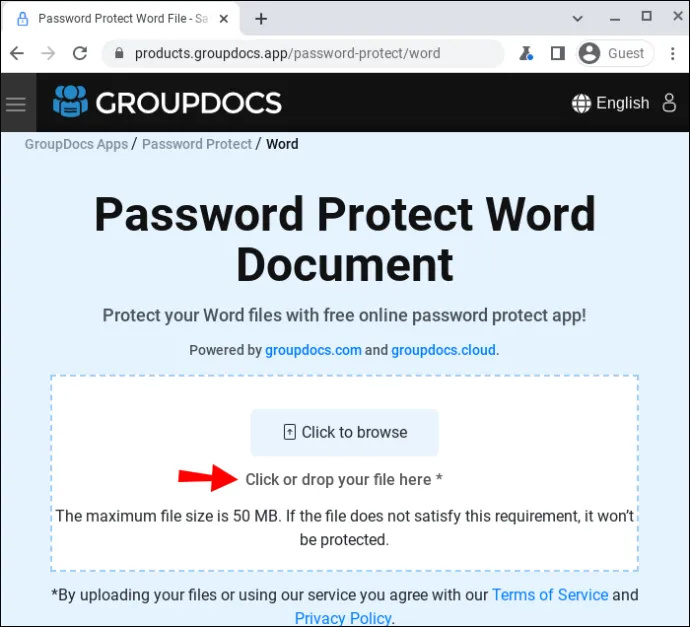
- Escriviu la contrasenya que voleu utilitzar per protegir el fitxer i premeu el botó 'Protegir'.
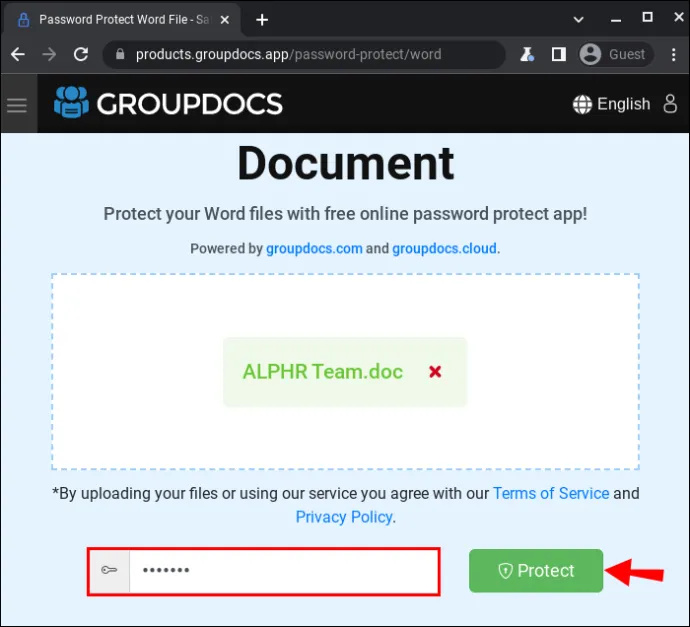
- Feu clic al botó 'Baixa el fitxer' per descarregar el fitxer protegit a l'emmagatzematge local del vostre telèfon.
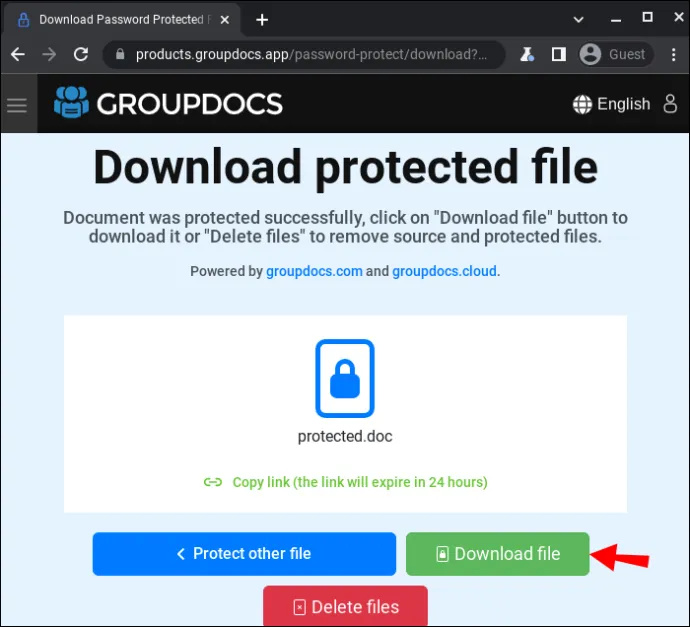
Com protegir amb contrasenya un document de Word a Windows
Microsoft Word és una opció excel·lent per afegir contrasenyes als documents de Word si esteu a Windows. Podeu obtenir Word a través d'un Subscripció a Microsoft 365 o comprant un Paquet de Microsoft Office . Per afegir una contrasenya al document de Word mitjançant l'aplicació, seguiu els passos següents:
- Obriu el document de Word que voleu protegir amb una contrasenya a Word.
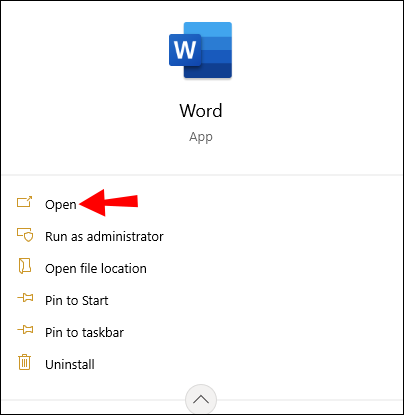
- Aneu a 'Fitxer'.
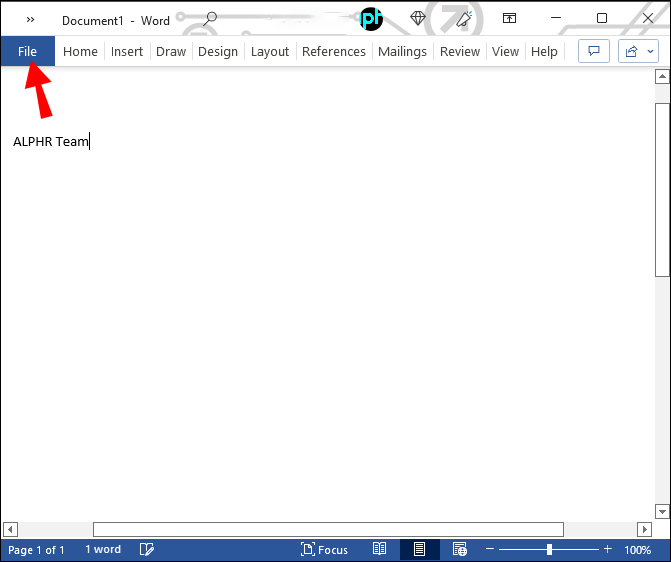
- a la barra lateral esquerra, seleccioneu 'Informació'.

- Obriu el giny 'Protegeix el document'.
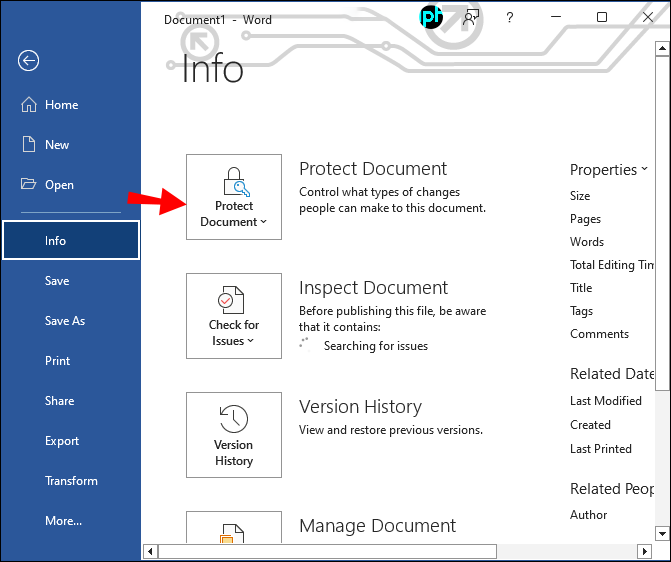
- Al menú, seleccioneu 'Xifrar amb contrasenya'.
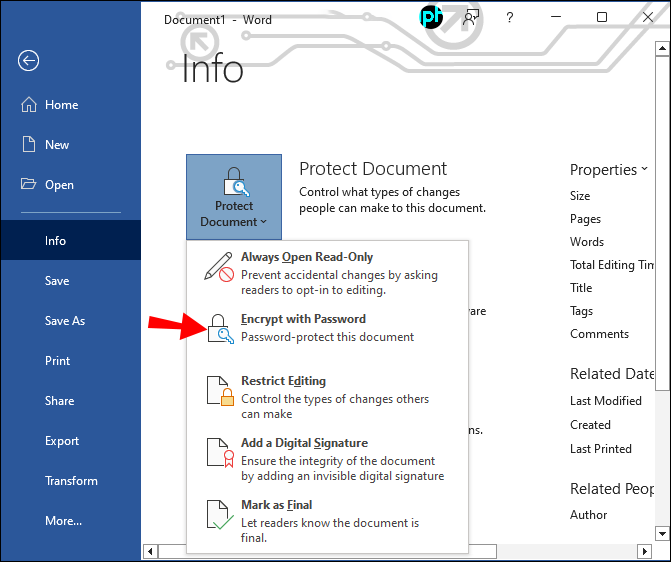
- Escriviu una contrasenya segura i segura que sigui fàcil de recordar.
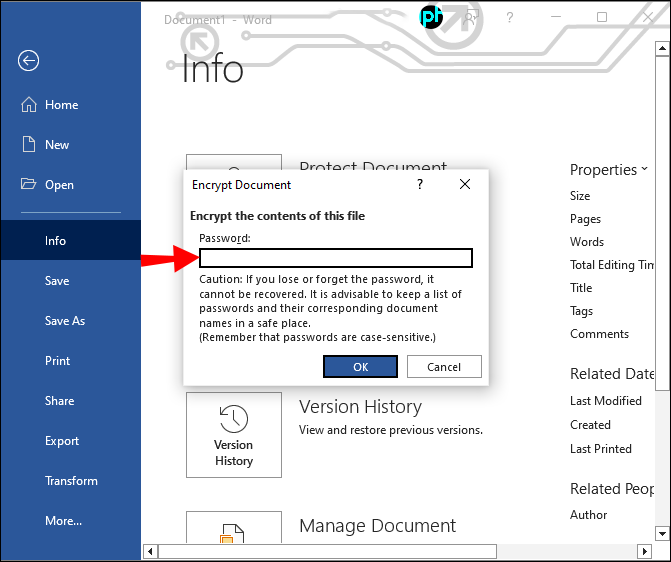
- Premeu el botó 'D'acord'.
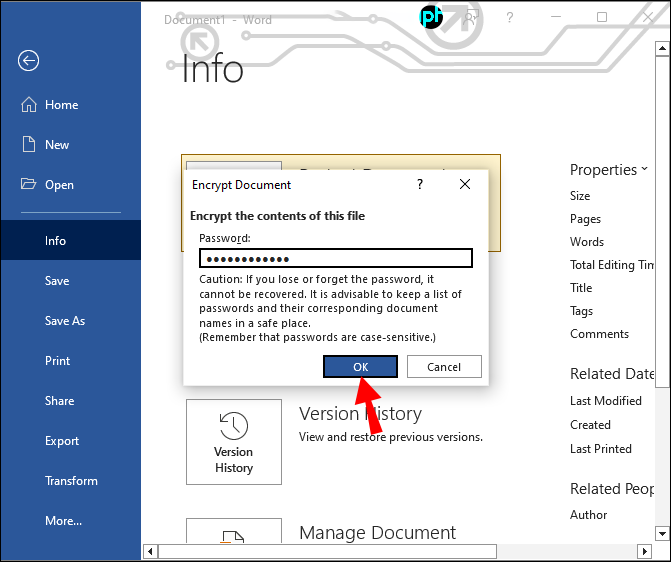
- Confirmeu la contrasenya i premeu 'D'acord' per completar el procés.
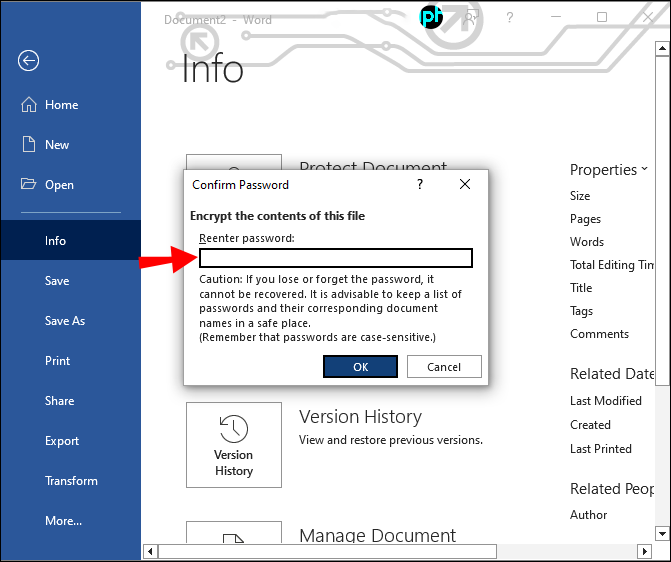
Tingueu en compte que si oblideu o perdeu la contrasenya del document, no la podreu recuperar. Per tant, manteniu una llista de documents amb les seves contrasenyes en un lloc segur, perquè mai us trobeu en aquesta situació. A més, tingueu en compte que les contrasenyes distingeixen entre majúscules i minúscules.
Si no teniu Microsoft Office, seguiu aquests passos per afegir una contrasenya al vostre document de Word.
- Al vostre navegador, aneu a Eina de protector de fitxers de GroupDocs .
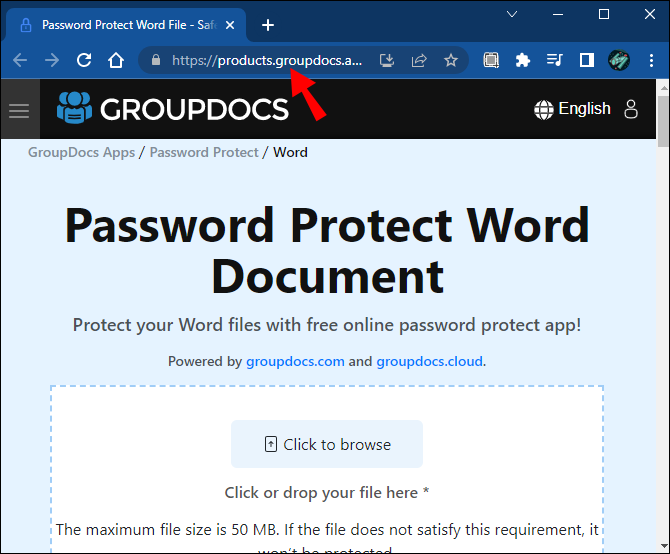
- Toqueu el botó 'Feu clic per navegar' per carregar el document de Word que voleu protegir amb una contrasenya.
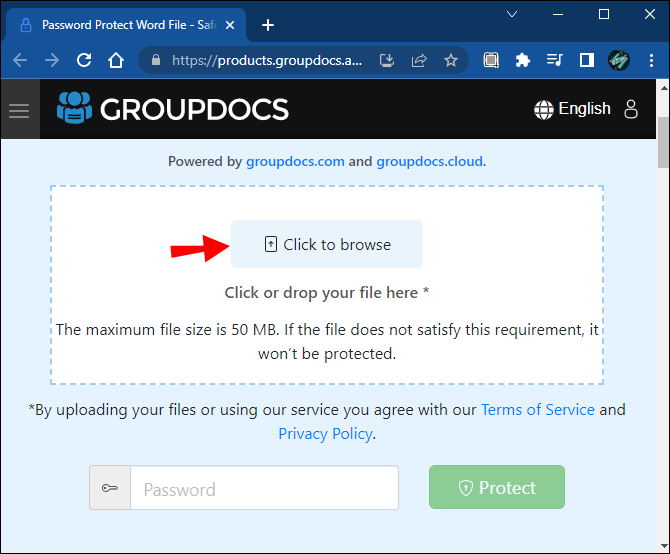
- Al camp 'Contrasenya', introduïu la contrasenya que voleu utilitzar.
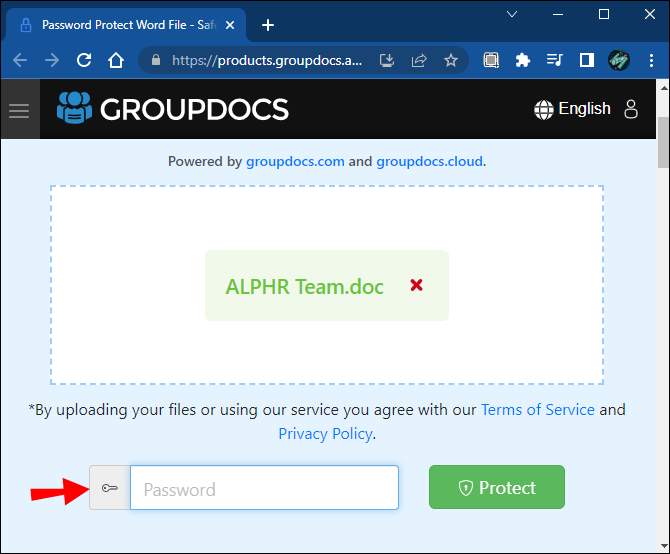
- Un cop hàgiu acabat, premeu el botó 'Protegir'.
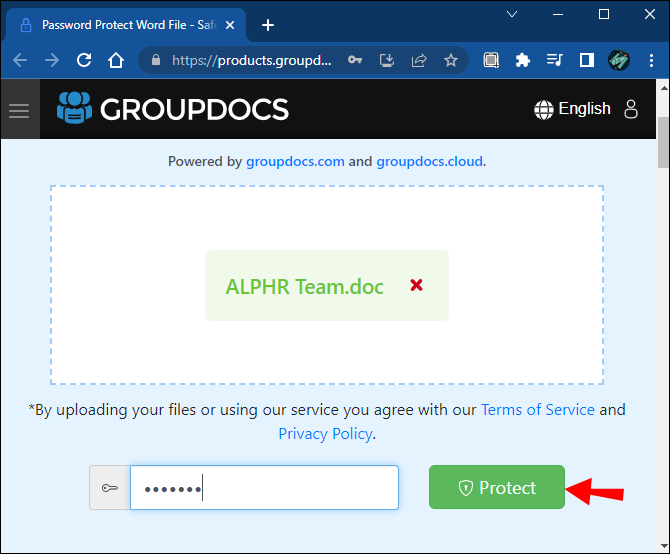
- Feu clic al botó 'Descarrega el fitxer' per descarregar el fitxer a l'emmagatzematge local de l'ordinador.
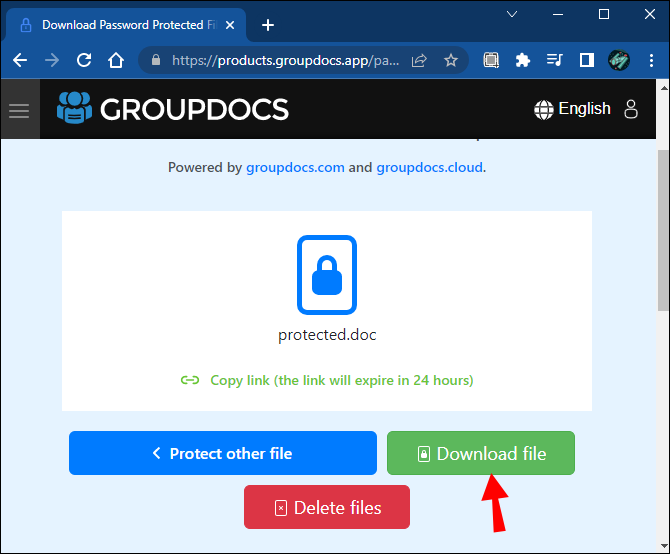
En general, és una bona pràctica escanejar els fitxers descarregats d'Internet mitjançant un antivirus per protegir millor l'ordinador. Això és especialment important per als fitxers baixats de llocs web de tercers.
PMF addicionals
Com puc protegir amb contrasenya un PDF al meu ordinador?
La millor manera de protegir un PDF en qualsevol ordinador o telèfon és mitjançant un servei en línia anomenat TinyWow .
TinyWow és el vostre lloc ideal per a totes les funcions relacionades amb PDF. Per protegir el vostre PDF amb una contrasenya mitjançant l'eina, seguiu aquests passos:
1. Al navegador, aneu a Pàgina de protecció de PDF de TinyWow .
2. Cerqueu 'Protegeix PDF' i seleccioneu el primer resultat que es mostra.
3. Feu clic al botó 'Puja des de l'ordinador o del mòbil' per carregar el fitxer PDF que voleu protegir amb una contrasenya.
4. Introduïu una contrasenya adequada per al vostre document i premeu el botó 'Protegir'.
5. Espereu uns segons perquè finalitzi el processament.
6. Un cop el fitxer estigui llest, premeu el botó 'Descarrega' per descarregar el fitxer que acabeu de protegir a l'emmagatzematge local del vostre dispositiu.
Tingueu en compte que el lloc web emmagatzema els vostres fitxers processats durant una hora des del moment de la càrrega. Per tant, descarregueu el fitxer immediatament si ja està xifrat; en cas contrari, corre el risc de repetir el procés.
Com puc veure el meu historial a Google
A més, si us trobeu amb algun problema, posem per cas, us trobeu amb un error mentre processeu el fitxer; provar un navegador diferent hauria de resoldre el problema.
Mantingueu els intrusos a la badia
Les contrasenyes són una manera fantàstica d'afegir una capa addicional de seguretat als vostres documents de Word perquè pugueu gestionar millor qui hi té accés. Afortunadament, tens moltes opcions a la teva disposició. Per als usuaris de Mac, per exemple, aplicacions com Keynote, Pages i Microsoft Word fan una feina excepcional. Per als usuaris de Windows, MS Word és una aplicació fantàstica per utilitzar. Finalment, per a aquells que vulguin protegir els seus documents de Word a Chromebook o iPad, l'eina de contrasenya de GroupDocs hauria de ser suficient.
Heu provat de protegir el vostre document de Word amb una contrasenya abans? Quina aplicació heu utilitzat per completar la tasca? Si us plau, fes-nos-ho saber a la secció de comentaris a continuació.









